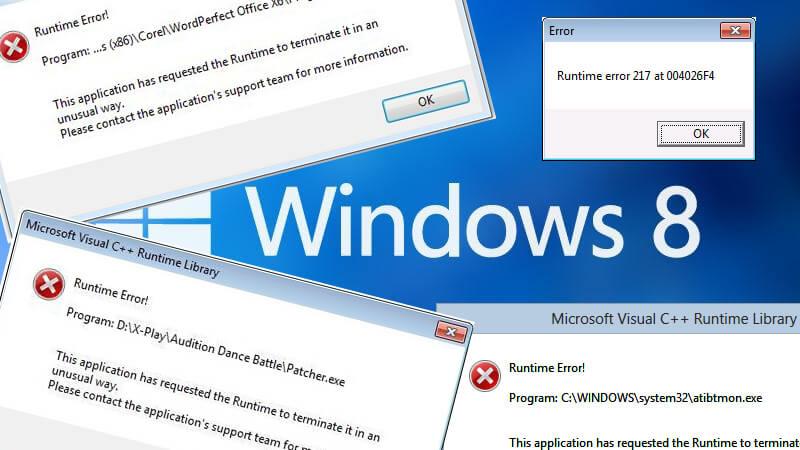 Körtidsfel i Windows 8/8.1/10 uppstår som ett resultat av hårdvaru- eller mjukvaruproblem som hindrar programmet från att fungera korrekt. På grund av körtidsfel kan du drabbas av flera problem som att din fil blir skadad och du inte kan arbeta med den, programmet som du arbetar med kan stoppas, du kan förlora data, hindrar dig från att använda någon programfunktion etc. Detta fel till skillnad från stoppfel gör vanligtvis inte att Windows slutar fungera.
Körtidsfel i Windows 8/8.1/10 uppstår som ett resultat av hårdvaru- eller mjukvaruproblem som hindrar programmet från att fungera korrekt. På grund av körtidsfel kan du drabbas av flera problem som att din fil blir skadad och du inte kan arbeta med den, programmet som du arbetar med kan stoppas, du kan förlora data, hindrar dig från att använda någon programfunktion etc. Detta fel till skillnad från stoppfel gör vanligtvis inte att Windows slutar fungera.
Körtidsfel i Windows 8/8.1/10 uppstår vanligtvis när du kör två program som inte är kompatibla, när din dator lider av minnesproblem när din dator är infekterad med skadliga hot.
Några orsaker till körtidsfel
Det finns några vanliga orsaker till körtidsfel i Windows 8/8.1/10. Nedan är några av dem:
- Ofullständig installation
- Virusattack
- Skadat register eller registerfel
- Vissa filer och mappar krävs för att köra programmet som har försvunnit
- Drivrutiner uppdateras inte
Alla dessa systemproblem kan göra att ditt Windows-system får ett runtime-fel. Så försök att fixa alla dessa problem så snart som möjligt för att undvika körtidsfel i Windows 8/8.1/10.
Några korrigeringar för att lösa Runtime Error i Windows 8 /8.1/10
Eftersom runtime error är relaterat till både hårdvara och mjukvara blir det svårt att hitta orsaken. Men när du väl har fått orsaken kan du enkelt fixa det här felet på några minuter. När du kontinuerligt får körtidsfel, följ stegen nedan:
- Du kan inaktivera runtime-felet med ett enkelt knep. Starta Internet Explorer och välj sedan alternativet "Verktyg" . Välj nu "Internetalternativ" . Ett annat sätt att välja internetalternativ är genom att ange 'inetcpl.cpl' i fönstret 'Kör' och sedan välja 'Ok' . När fönstret " Internetalternativ" öppnas, välj fliken "Avancerat" . Du måste sätta kryss i rutorna nära Inaktivera skriptfelsökning (Internet Explorer) och Inaktivera skriptfelsökning (andra) alternativ.
- Med antivirusprogram kör du en fullständig genomsökning av hela ditt system. När du inte har ett antivirusprogram måste du ladda ner det från internet. När du laddar ner kan du antingen ladda ner gratis antivirusprogram eller genom att betala.
- Du måste ta bort programmet som visar körtidsfel. För att ta bort, välj först ' Start' och välj sedan ' Kontrollpanelen'. Välj "Program" i fönstret " Kontrollpanelen" . Välj nu alternativet " Program och funktioner" . Hela programlistan som är installerad på ditt system visas. Välj nu programmet som ger fel från listan och välj sedan alternativet "avinstallera" . Du måste följa de angivna stegen för att avinstallera det programmet. Men innan du tar bort måste du se till att du har en skiva om du behöver installera om det specifika programmet senare.
- Du kan skanna ditt register efter fel eftersom skadad post i ditt register resulterar i körtidsfel. Det finns flera program för att skanna ditt PC-register . Ladda ner något av dessa program från internet och börja skanna. Bland dem, de flesta av program utföra både dvs hitta registret fel och även fixar dem automatiskt.
- Välj nu "Start" och välj sedan alternativet "Starta om" . Kör sedan programmet som visar körtidsfel och kontrollera när felet är åtgärdat.
Några fler korrigeringar för dig
- Ibland sker körtidsfelet på grund av konflikter med program som körs och du kan då ta bort programmet som orsakar denna konflikt. Så du kan stoppa de pågående programmen efter varandra bara för att identifiera de program som inte är kompatibla. Stoppa också de program som körs under användarnamnet med valet av dem och klicka sedan på fliken "Avsluta process".
- Runtime error kan också uppstå på grund av ett fel som du får i programmet som körs. Du kan leta efter patchar eller buggfixar som kan vara tillgängliga för programmet. Försök också att hålla programmen uppdaterade med den senaste versionen av patchar och buggfixar.
- Ibland kan virus/programvara också manipulera inställningarna för systemet och systemminnet, sådana virus kan också utlösa körtidsfelet. Men för att fixa körtidsfel i Windows 8/8.1/10 kan du ladda ner och installera antivirusprogrammet och köra programmet regelbundet för att ta bort skadlig programvara från datorn.
- Körtidsfel kan också ses orsakas av plugin-program och tillägg eller till och med någon extra programvara installerad på datorn. Det är associerat med de skadliga eller skadade programmen. Så försök att ta bort plugin-program och tillägg efter varandra för att se om de orsakar körtidsfelet.
Slutsats
Den viktigaste funktionen hos denna programvara är att den fungerar som skydd för att skydda din dator och låter datorn köras med maximal hastighet. Du kan antingen köra manuellt eller automatiskt för att fixa körtidsfel i Windows 8/8.1/10. Detta verktyg resulterar i att du ökar din prestanda till nästan 97 procent. Denna programvara är enkel att använda och reparera alla typer av PC-fel effektivt.
Följ 3 enkla steg för att reparera datorn direkt!
Steg 1 – Ladda ner och installera .
Steg 2 – Klicka på knappen "Skanna" för att diagnostisera datorn.
Steg 3 – Klicka på "Fix Errors" för att åtgärda problemen och du är klar.
( Obs : Detta kraftfulla verktyg kan öka din prestanda med 97%)

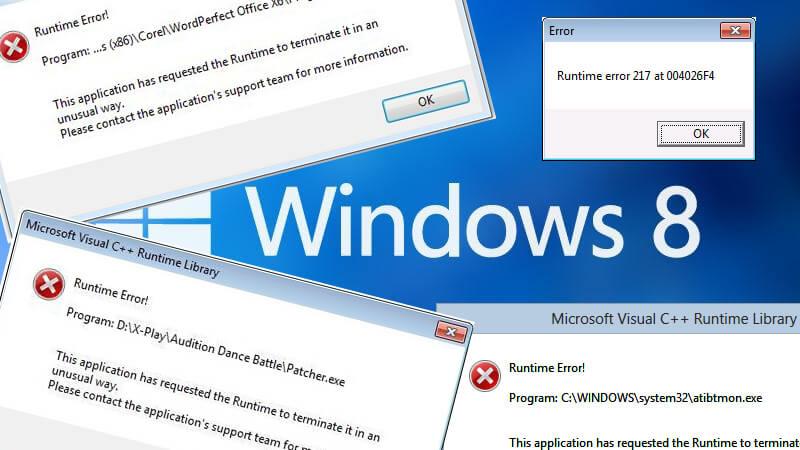 Körtidsfel i Windows 8/8.1/10 uppstår som ett resultat av hårdvaru- eller mjukvaruproblem som hindrar programmet från att fungera korrekt. På grund av körtidsfel kan du drabbas av flera problem som att din fil blir skadad och du inte kan arbeta med den, programmet som du arbetar med kan stoppas, du kan förlora data, hindrar dig från att använda någon programfunktion etc. Detta fel till skillnad från stoppfel gör vanligtvis inte att Windows slutar fungera.
Körtidsfel i Windows 8/8.1/10 uppstår som ett resultat av hårdvaru- eller mjukvaruproblem som hindrar programmet från att fungera korrekt. På grund av körtidsfel kan du drabbas av flera problem som att din fil blir skadad och du inte kan arbeta med den, programmet som du arbetar med kan stoppas, du kan förlora data, hindrar dig från att använda någon programfunktion etc. Detta fel till skillnad från stoppfel gör vanligtvis inte att Windows slutar fungera.


![[100% löst] Hur åtgärdar jag meddelandet Fel vid utskrift i Windows 10? [100% löst] Hur åtgärdar jag meddelandet Fel vid utskrift i Windows 10?](https://img2.luckytemplates.com/resources1/images2/image-9322-0408150406327.png)




![FIXAT: Skrivare i feltillstånd [HP, Canon, Epson, Zebra & Brother] FIXAT: Skrivare i feltillstånd [HP, Canon, Epson, Zebra & Brother]](https://img2.luckytemplates.com/resources1/images2/image-1874-0408150757336.png)